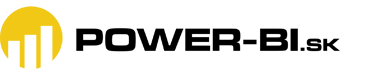Zobrazovacie priečinky – po anglicky display folders – sú jednou z novo zapnutých funkcionalít v Power BI. Táto funkcionalita bola ukrytá už v excelovskom PowerPivote už v roku 2010, ale až teraz ju oficiálne zapli a povolili používať v Power BI. Táto funkcionalita vám umožní preorganizovať si objekty v dátovom modeli, a tým ho v rámci konsolidácie dátového modelu výrazne sprehľadniť. A jej použitie je veľmi jednoduché.
Zobrazovacie priečinky slúžia na zaradenie všetkých objektov v tabuľkách dátovom modeli – čiže stĺpcov, merítok, skupín, hierarchií a pod. – do adresárov a podadresárov. Tak, aby užívateľ nevidel naraz 100 stĺpcov v ponuke, ale aby ich mal zaradené do jednoduchej, niekoľko položkovej rozklikávacej štruktúry, kde si to za pár sekúnd nájde, a nestratí sa v tom.
Ukážeme si to opäť na našom vzorovom súbore Power BI. Keď si ho otvoríte, a rozbalíte si v ponuke dátového modelu napravo napr. tabuľku Objednávky, tak to bude vyzerať asi takto:
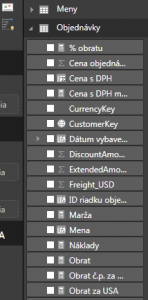
A to je ešte zobrazená iba časť ponuky pre tú tabuľku. Takáto tabuľka na prvý pohľad vyzerá pre bežného užívateľa komplikovane, a chvíľu musí hľadať, kde sú tie jeho stĺpce či merítka, ktoré chce použiť. A veľa z nich to v tomto bode vzdá.
My im však vieme pomôcť, a vieme jednotlivé objekty v tabuľke zaradiť do skupín a podskupín, podľa ich použitia. A práve na to slúžia zobrazovacie priečinky.
Zobrazovacie priečinky nastavíte v novom dizajnéri dátového modelu, ktorý väčšina užívateľov používa iba na prepájanie tabuliek. Kliknite teda na 3. ikonku vľavo hore, a dostanete sa do tohoto zobrazenia:
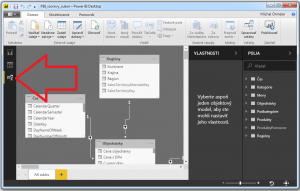
Tam potom prejdite do ponuky napravo, do tabuľky Objednávky, a prípadne si ju rozkliknite, ak ešte nie je:
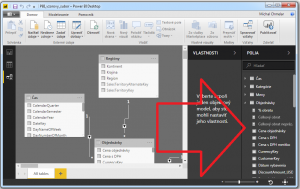
Teraz vyberte objekty v tabuľke, ktoré budete chcieť zaradiť do spoločného priečinka. Spravíte to podržaním klávesu Ctrl alebo Shift (podľa toho či chcete nesúvislý alebo súvislý výber), a postupným kliknutím na položky, ktoré chcete vybrať. My v tomto prípade vyberieme merítka Obrat, Náklady a Marža:

Tieto 3 merítka by sme teraz chceli dať do spoločného priečinka, s názvom „Základné ukazovatele“. Vo vedľajšom paneli naľavo, nazvanom Vlastnosti, si nájdite nastavenie „Zobraziť priečinok“ (nesprávne preložené z anglického „Display folder“, ako aj veta pod ním). Do toho políčka potom zadajte názov toho nového priečinka, v tomto prípad „Základné ukazovatele“, a stlačte Enter:
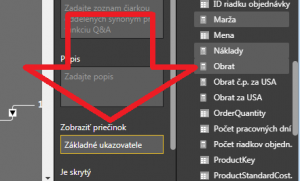
Po stlačení Enter-u sa v ponuke polí napravo vytvorí priečinok s týmto názvom, a merítka sa presunú doňho:
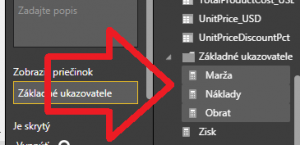
Rovnako sa to potom bude správať aj v reportovacom zobrazení, kde ten istý priečinok bude v ponuke pod tabuľkou Objednávky, štandardne v zbalenej podobe:
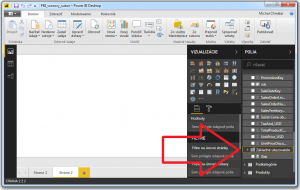
…a po rozbalení zobrazí merítka, ktoré sú v ňom:
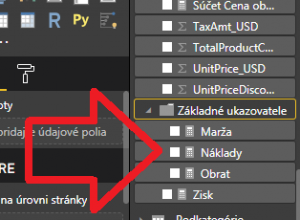
Ak by ste teraz chceli premiestniť tieto merítka alebo stĺpce von z tohto priečinka, tak choďte naspäť tam, kde ste to nastavovali, vymažte pole s názvom zobrazovacieho priečinka, a stlačte Enter. To vráti polia naspäť „priamo pod tabuľku“.
Zobrazovacie priečinky však umožňujú vytvárať aj podpriečinky, tak ako ste na to zvyknutí z bežných adresárov a podadresárov v počítači. Povedzme, že by sme chceli v tom našom priečinku „Základné ukazovatele“ spraviť podpriečinok „Odvodené ukazovatele“, a chceli by sme tam premiestniť merítko Marža. Prejdite teda tam, kde ste to predtým nastavovali, a kliknite v ponuke napravo na merítko Marža (prípadne ak tam chcete zaradiť viacero objektov, tak ich všetky označte naraz). Potom do poľa „Zobraziť priečinok“ zadajte celú „cestu“ k budúcemu podpriečinku, podobne ako keby ste to robili s adresármi v počítači. Každý jeden „podadresár“ oddeľte spätným lomítkom (tu nájdete, ako ho napísať na slovenskej klávesnici). Do toho poľa teda zadáme „Základné ukazovatele\Odvodené ukazovatele“, a stlačíme Enter:
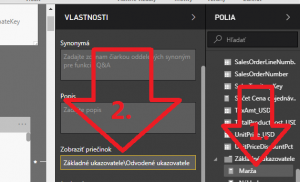
…a merítko Marža bude odteraz v osobitnom podpriečinku:
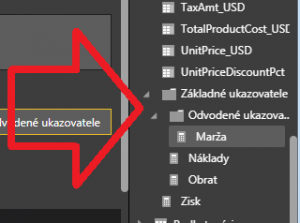
Počet priečinkov a podpriečinkov je neobmedzený, takže kľudne si takto môžete spraviť viacero úrovní, do ktorých zoskupíte aj veľké množstvo objektov. Ak by ste napr. spravili 4-úrovňovú štruktúru po 5 položkách, tak do nej viete založiť až 625 objektov – čiže stĺpcov, merítok, hierarchií, skupín, a pod.. A aj vo veľkých dátových modeloch sa užívatelia, ktorí si chcú sami vytvárať reporty, budú vedieť orientovať oveľa ľahšie a rýchlejšie. A aj takáto drobnosť prispeje vo veľkom k tomu, ako užívatelia prijmú a budú ochotní používať Power BI. Tak prečo im to nedať? 🙂
Autor, tréner a expert na Power BI, PowerPivot a jazyk DAX. Založil som tento web, aby som pomohol dostať Power BI do širšieho povedomia, a aby som ľuďom ukázal, že moderný a komplexný reporting ide vyriešiť rýchlo a jednoducho. Po nociach vzývam Majstra Yodu a tajne plánujem ovládnutie vesmíru.